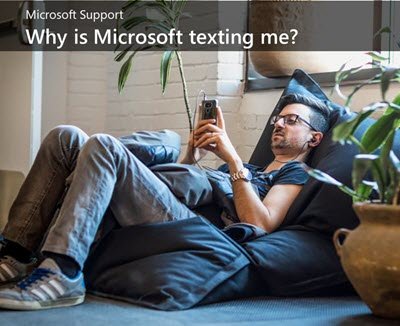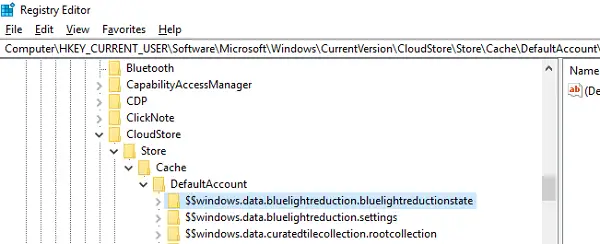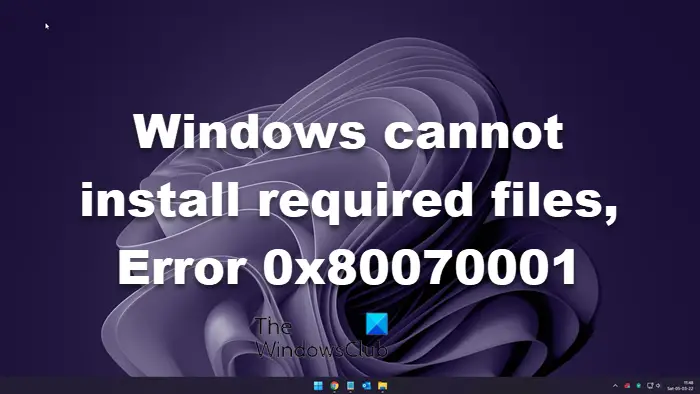当社へのアクセスを保護するWindows 11/10 PCは最も重要であり、そのための 1 つの方法は、強力なパスワード。私たちのほとんどはログインにパスワードを使用しますが、スリープから復帰したり、しばらくパスワードから離れていた場合に、パスワードを保護しようとしない人も少なくありません。この記事では、Windows 11/10 PC でスリープからの復帰時にパスワードを要求するようにする方法を説明します。
寝るは、コンピュータが再び作業を開始したいときにすぐに (通常は数秒以内に) フルパワー動作を再開できる省電力状態です。コンピュータをスリープ状態にすることは、DVD プレーヤーを一時停止することに似ています。コンピュータは実行中の作業を即座に停止し、作業を再開したいときにすぐに再開できるようにします。
この投稿は、デバイスの電源とスリープ設定が完了していることを前提としています。Windows システム設定一定期間操作を行わなかった場合は、コンピューターをスリープ状態に設定します。
Windows がスリープから復帰するときにパスワードを要求するようにする
作るにはWindows 11ウェイクアップ時にパスワードを使用してサインインする必要がある場合は、次の手順に従います。
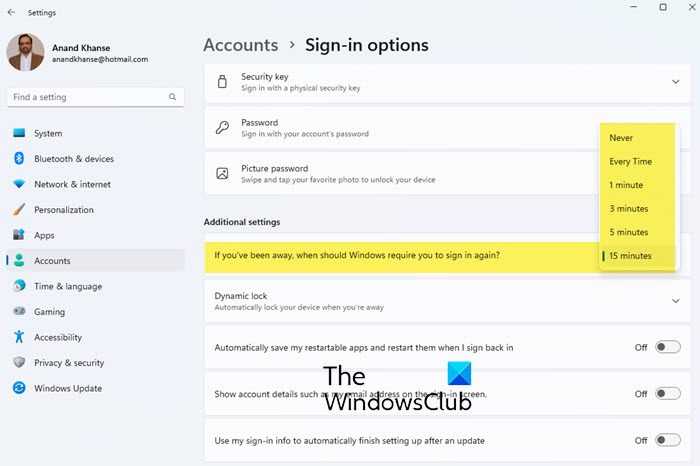
- Win+Iを押して設定を開きます
- [アカウント] > [サインイン] オプションをクリックします。
- 「追加設定」まで下にスクロールします
- ここでは反対です外出中の場合、Windows がサインインを要求するタイミングは次のとおりです。メニューから次のいずれかを選択します
- 15分
- 5分
- 3分
- 1分
- 毎回
やるべきことはそれだけです。
読む:コマンドラインを使用した画面ウェイクアップ時のパスワードの要求を無効にする
作るにはWindows 10ウェイクアップ時にパスワードを使用してサインインする必要がある場合は、次の手順に従います。
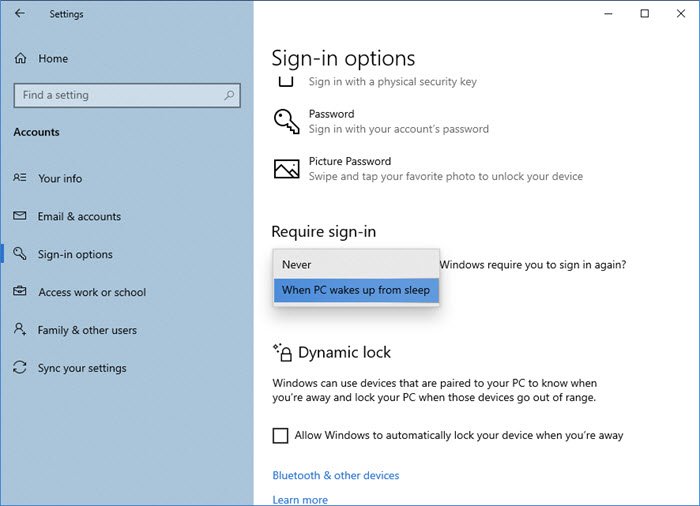
- 開ける設定>アカウント> サインインオプション。
- ここで、「サインインが必要」の下に次のように表示されます。外出中の場合、Windows がサインインを要求するタイミングは次のとおりです。設定。
- ドロップダウン メニューには 2 つのオプションが表示されます。一度もないそしてPCがスリープから復帰するとき。
- 選択PCがスリープから復帰するときこれで準備は完了です。
- 選択した場合一度もないを選択すると、PC をスリープから再開するときにパスワードの入力を求められません。
次回スリープ状態から再開する必要がある場合、Windows 11/10 PC は資格情報を入力してサインインするように求めます。
ウィンドウを次のように設定することもできます非アクティブになった後にコンピューターをロックする。